Функція Excel TAKE
Команда Функція TAKE повертає вказану кількість безперервних рядків або стовпців від початку або кінця даного масиву.
примітки: Ця функція доступна лише в Excel для Microsoft 365 на каналі Insider.
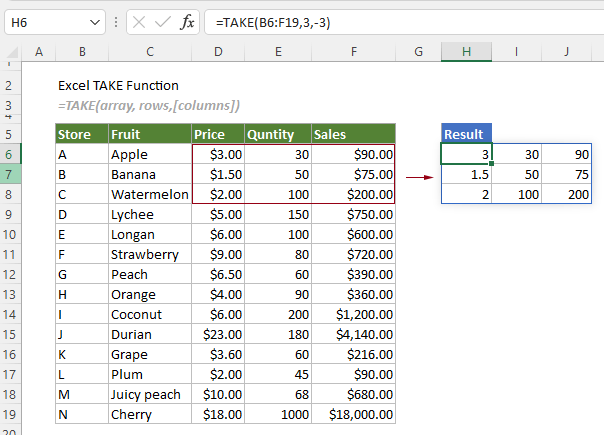
синтаксис
=TAKE(array, rows, [columns])
Аргументи
Зауваження
Повернене значення
Він повертає підмножину заданого масиву.
Приклад
Тут ми беремо наведену нижче таблицю продажів як приклад, щоб показати вам, як використовувати функцію TAKE, щоб повернути з неї вказану підмножину.
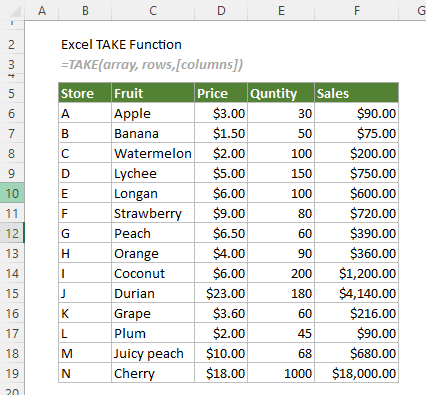
#Приклад 1: Візьміть лише вказану кількість рядків або стовпців
Наприклад, ви хочете взяти лише перші три рядки або стовпці з таблиці продажів. Ви можете застосувати одну з наведених нижче формул, щоб це зробити.
Візьміть лише вказану кількість рядів
Щоб взяти лише певну кількість рядків, наприклад перші три рядки, вам потрібно проігнорувати аргумент стовпців.
Виберіть комірку, скажімо, у цьому випадку H6, введіть формулу нижче та натисніть Що натомість? Створіть віртуальну версію себе у ключ для отримання вказаної підмножини.
=TAKE(B6:F19,3)
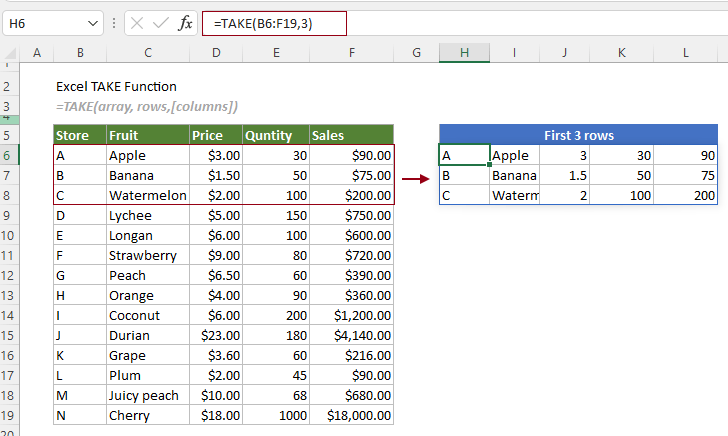
Візьміть лише вказану кількість стовпців
Щоб взяти лише певну кількість стовпців, наприклад перші три стовпці, потрібно залишити аргумент rows пустим.
Виберіть комірку, скажімо, у цьому випадку H6, введіть формулу нижче та натисніть Що натомість? Створіть віртуальну версію себе у ключ для отримання вказаної підмножини.
=TAKE(B6:F19,,3)
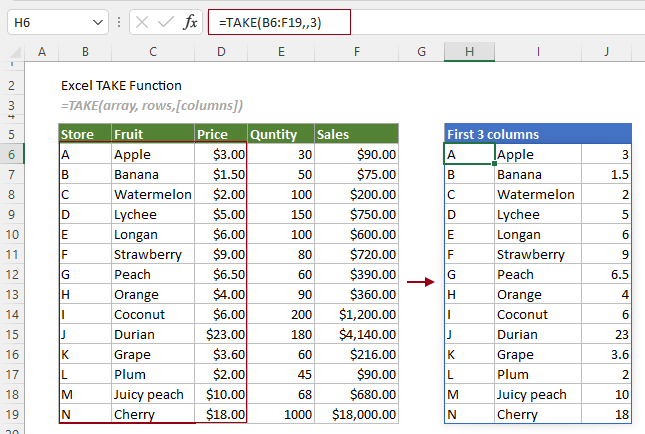
#Приклад 2: взяти певні рядки або стовпці з кінця масиву
У наведених вище прикладах ви бачите, що рядки та стовпці повертаються з початку масиву. Це тому, що ви вказали позитивне число для аргументу рядків або стовпців.
Щоб взяти рядки та стовпці з кінця масиву, вам потрібно вказати від’ємне число для аргументу рядків або стовпців.
Візьміть останні три ряди
Виберіть комірку, скажімо, у цьому випадку H6, введіть формулу нижче та натисніть Що натомість? Створіть віртуальну версію себе у ключ, щоб отримати останні три рядки таблиці продажів.
=TAKE(B6:F19,-3)

Візьміть останні три стовпці
Виберіть комірку, скажімо, у цьому випадку H6, введіть формулу нижче та натисніть Що натомість? Створіть віртуальну версію себе у ключ, щоб отримати останні три стовпці таблиці продажів.
=TAKE(B6:F19,,-3)

#Приклад3: Візьміть останні 3 стовпці перших двох рядків із масиву
Наприклад, вам потрібно взяти останні 3 стовпці перших двох рядків з масиву, номери повинні бути надані як для рядків, так і для стовпців. Формула така:
=TAKE(B6:F19,2,-3)
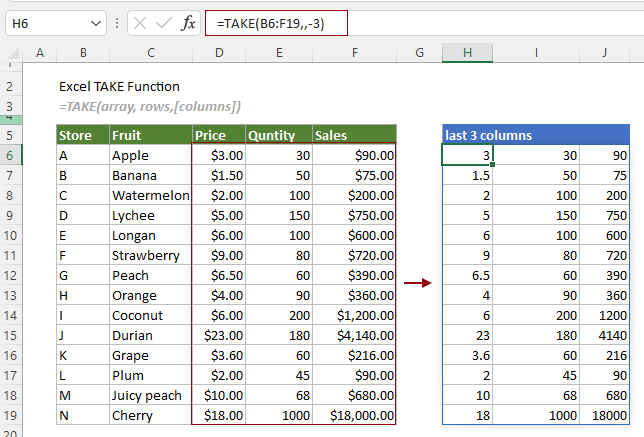
Найкращі інструменти для підвищення продуктивності офісу
Kutools для Excel - допомагає виділитися з натовпу
Kutools для Excel має понад 300 функцій, Переконайтеся, що те, що вам потрібно, знаходиться лише на відстані одного кліка...

Вкладка Office - увімкніть читання та редагування вкладок у Microsoft Office (включаючи Excel)
- Одна секунда для перемикання між десятками відкритих документів!
- Щодня зменшуйте сотні клацань мишею, прощайте руку миші.
- Збільшує вашу продуктивність на 50% під час перегляду та редагування декількох документів.
- Додає ефективні вкладки в Office (включно з Excel), як у Chrome, Edge та Firefox.
